イラストレーターで入稿データをアップロードする際、入稿チェック項目に「文字のアウトライン化」作業があります。ここではイラストレーターにおける「文字のアウトライン化」について記述します。
イラストレーターにおける「文字のアウトライン化」とは、文字ツールで作成したテキストデータを、図形オブジェクト(ベクタデータ)に変換すること。
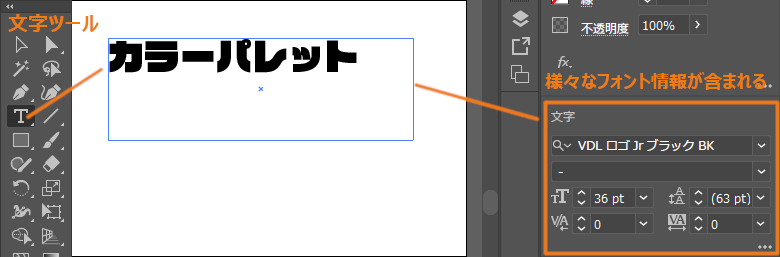
文字ツールで作成したテキストデータには、テキスト情報のほか様々なフォント情報が含まれている。
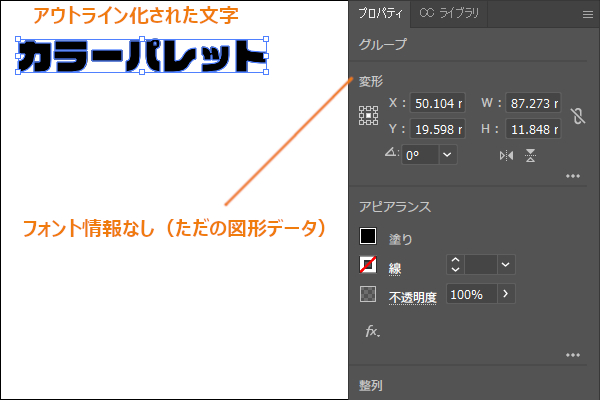
「文字のアウトライン化」を行うと、フォント情報を含んだ「文字ツール」がただの「図形(ベクタデータ)」に変わります。
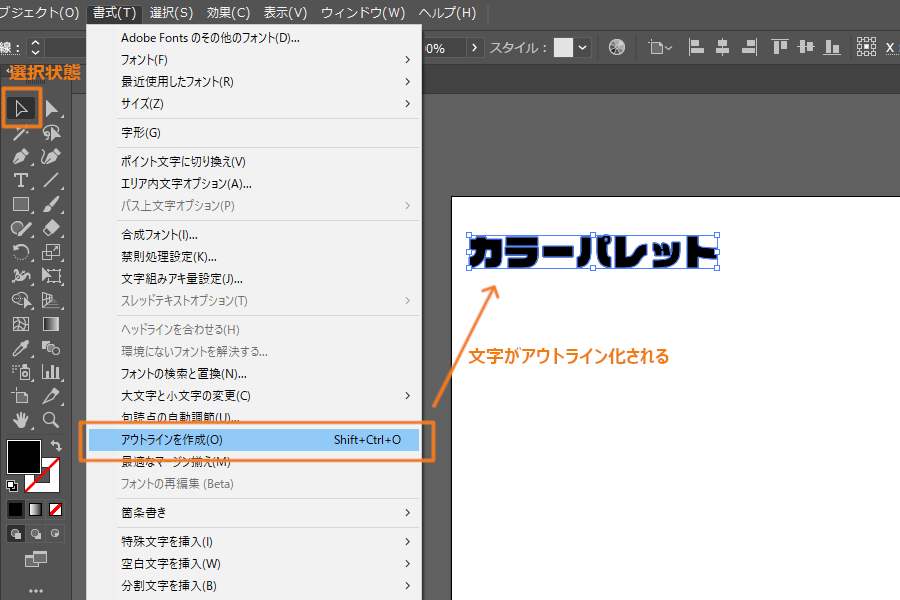
文字のアウトライン化は、使用フォントのリンクが切れてしまう弊害を防ぐために行います。
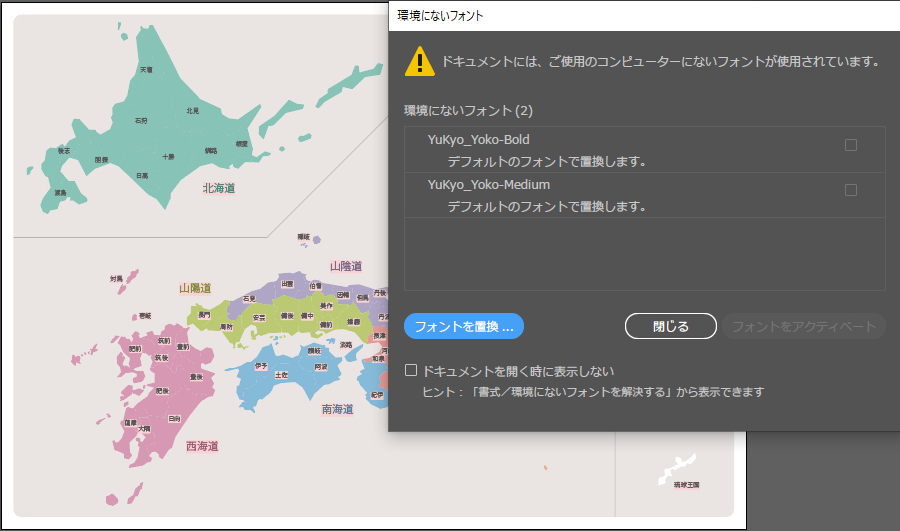
自分のパソコンでイラストレーターを使う際、特殊なフォントをインストール(アクティベート)して使用することがあると思います。イラストレーターで使用できるフォントは多数用意されていますが、インストール(アクティベート)しないと使用できないフォントも数多くあります。そういったパソコン環境依存のフォントを使ったまま入稿すると、入稿先のパソコン(つまり印刷業者さんのパソコン)で上画像のように「ドキュメントには、ご使用のコンピューターにないフォントが使用されています。」というポップアップが出てきてしまう。
これを防ぐために、「文字ツール」のテキストデータを、アウトライン化(図形オブジェクト化・ベクタデータ化)します。
イラストレーターで入稿データをアップロードする際は、基本どの印刷業者に依頼する場合でも全ての文字について「アウトライン化」を行うことが必須とされます。
ただしアウトライン化を行ってしまうと、文字ツールが持つテキスト情報やフォント情報がなくなってしまうので、アウトライン化する前にファイルを複製しておいた方が良い。
ドキュメント内にある文字ツールが、きちんとアウトライン化されているか確認する方法。
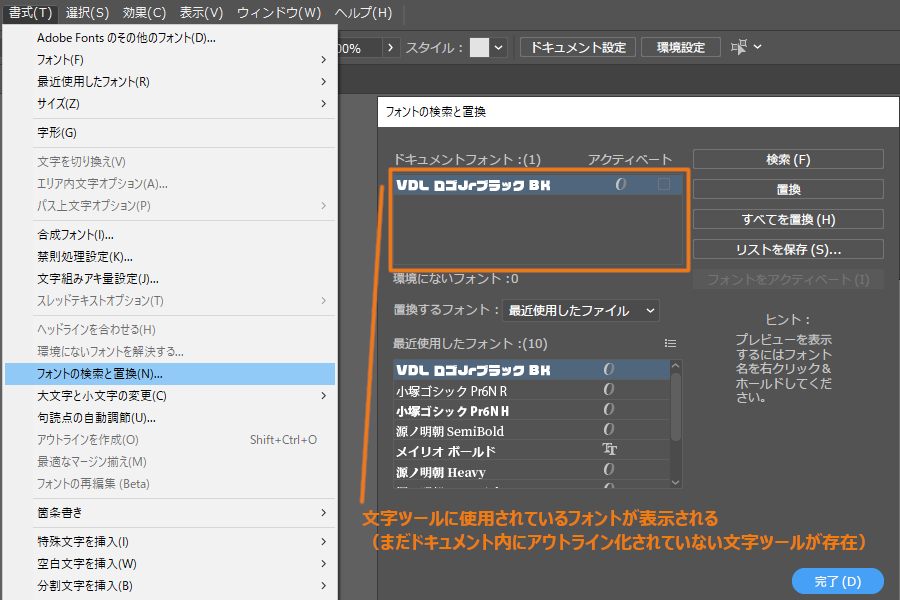
ドキュメント内で使用されているフォントを検索。ここにフォントが挙がるということは、まだドキュメント内にアウトライン化されていない文字ツールが存在していることを意味します。
これは文字ツールにレイヤーロックが掛かっていても検出されるので、取りこぼしを防ぐことができます。
